SPAの自動振り分け機能
前回は、監視フォルダーからアーカイブを自動で行う方法を紹介しました。
【前回の記事はこちら】
→監視フォルダーからSPAへの自動アップロード – バンブロ !電子文書管理のノウハウ集 (techvan.co.jp)
今回は、SPAのフォルダーに細かく自動振り分けする機能を紹介します。(バージョン10.4での情報です)
1. 概要
SPAでは、ローカルの監視フォルダーにファイルを格納すると、自動的にSPA上の適切なフォルダー構成にアーカイブする設定を行うことができます。
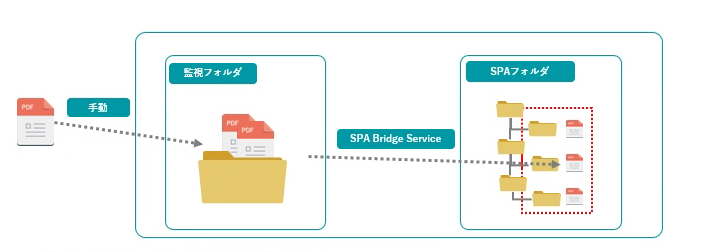
今回は、以下のファイルを会社名(A社・B社・C社)と書類名(検収書、見積書、受領書、請求書、納品書)というフォルダーに振り分ける設定を紹介します。
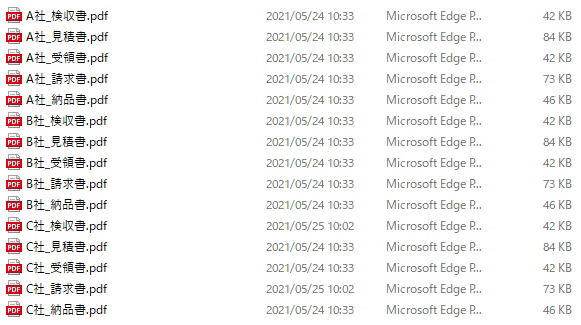
2. 自動振り分け設定
2-1. フィールドの作成
SPAのフォルダーの配下に任意のフォルダーを作成し、その配下にファイルをアーカイブをするためにはフィールドの作成が必要になります。新しくフィールドを追加するためには、まずSPAの画面右上にあるユーザー名から、「サーバー環境の設定」、画面左上の運用管理から「文書定義の設定」、「Loader設定」を押下します。
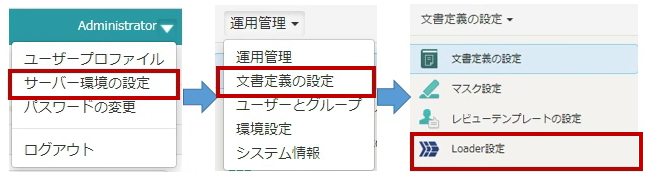
作成した文書定義を選択し、「+」ボタンからフィールドを追加します。
今回は「会社名」「書類名」というフィールドを作成します。まず、フィールド名に「会社名」と入力し、タイプは「ファイル名」を選択します。
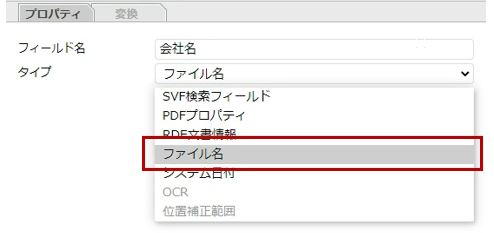
変換タブ→編集定義の設定で、区切り文字を「_(アンダーバー)」に設定します。これは、今回アーカイブしようとしているファイルが「A社_検収書.pdf」などのファイル名のためです。「会社名」は分割した要素の1番目、「書類名」は分割した要素の2番目と設定します。
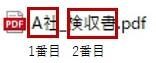
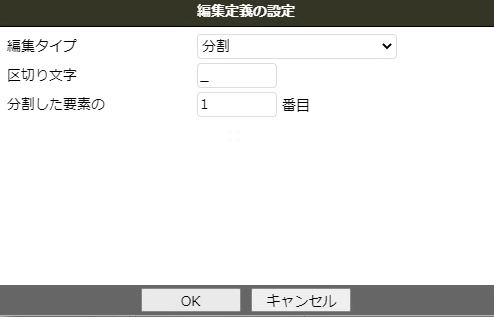
フィールドの完成形は、以下の通りです。
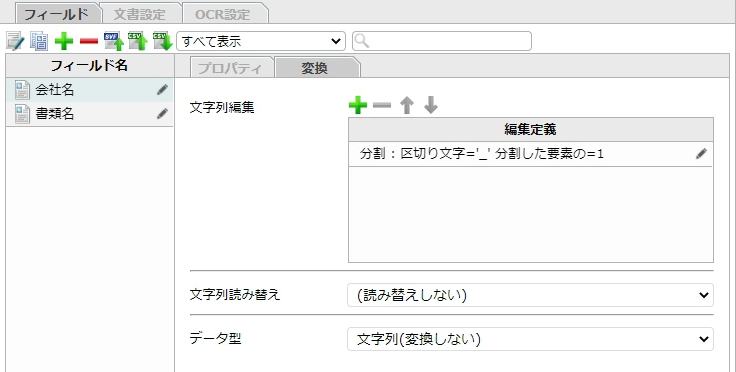
同様に「書類名」も作成します。
2-2. 監視フォルダーの設定
(以下、前回の記事より引用)
振り分け設定に関する設定を行うためには、まずSPAの画面右上にあるユーザー名から、「サーバー環境の設定」を押下し、画面左上の運用管理から「文書定義の設定」を押下し、「Loader設定」を押下します。
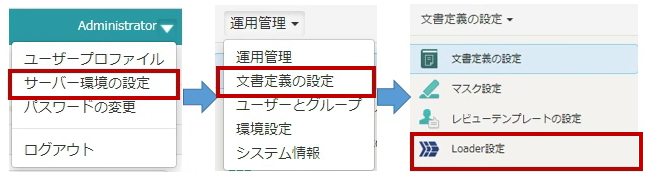
次に、画面上部「振り分け」のタブから処理定義を選択し、監視フォルダーの設定を行います。
「入力」タブ内抽出条件の「監視対象フォルダー」にフォルダーのパスを指定し、「監視対象ファイル名パターン」を設定します。
また、「処理を開始するファイル名パターン」を指定することで、指定ファイルが存在する場合にアーカイブを開始するトリガーの設定を行うことができます。
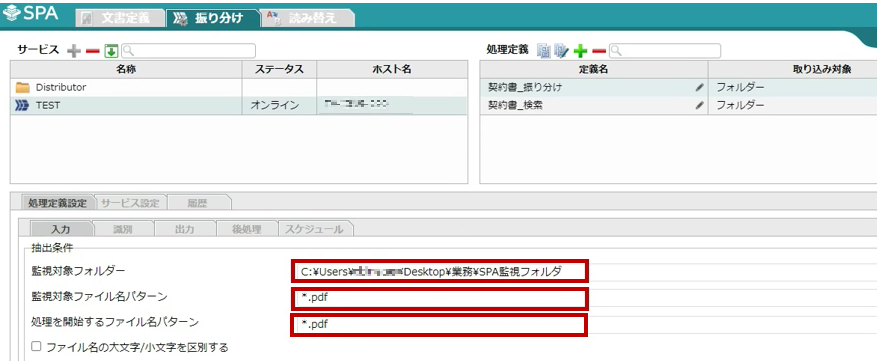
今回の設定では、デスクトップ上「業務」フォルダー内の「SPA監視フォルダー」に、PDFファイルが入ったときにSPAに自動的にアーカイブされることになります。
2-3. 出力先の設定
ここでは、「パス」のタブから出力先のファイルパスを指定し、SPAのどこに出力するかを設定します。今回は、先ほど追加したフィールドをファイルパスに設定します。

これで「PMO関連」の配下に会社名(A社・B社・C社)のフォルダーが、その配下には各書類名(検収書、見積書、受領書、請求書、納品書)のフォルダーができ、その中にファイルが振り分けられます。
2-4. アーカイブする
監視フォルダーにファイルをドラッグ&ドロップで移動させます。
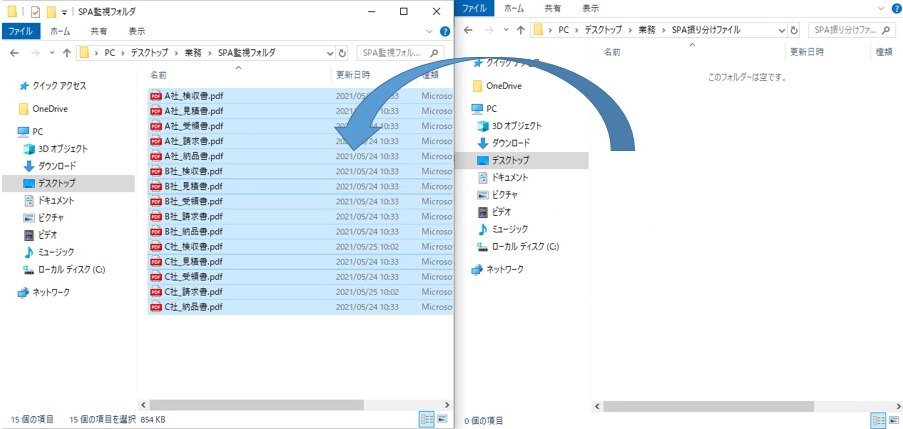
すると、設定した時間に応じて自動的にアーカイブされます。
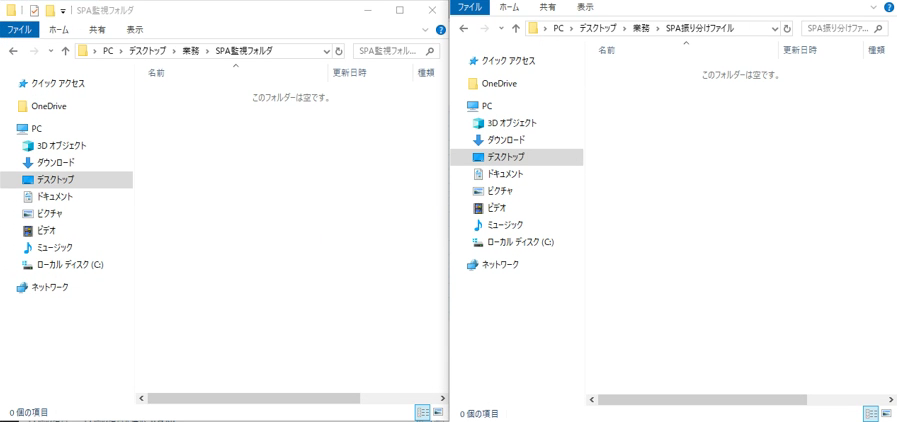
3.実行結果
今までの設定を行うことで、監視フォルダーに入れたファイルはSPAで以下のように振り分けられました。
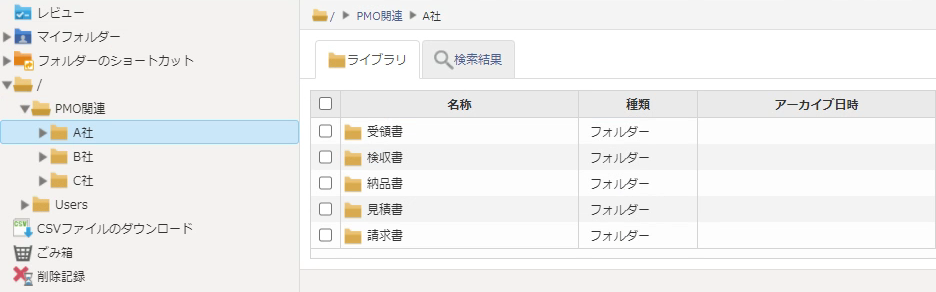
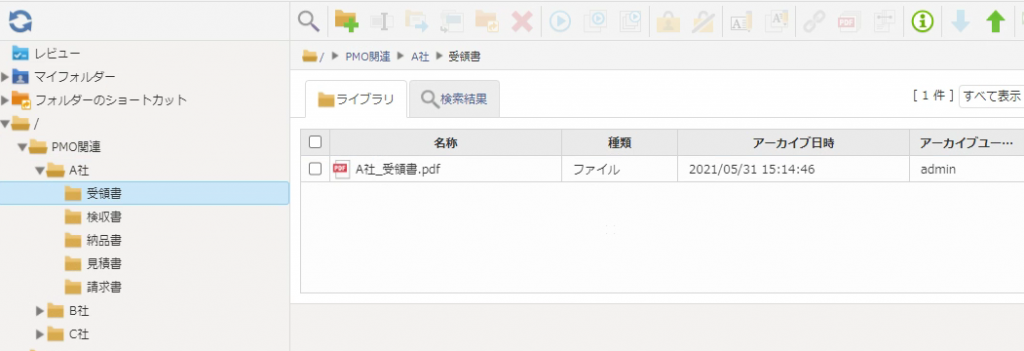
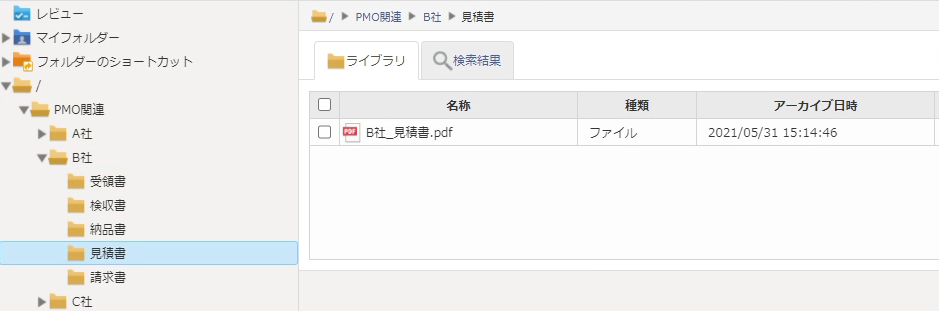
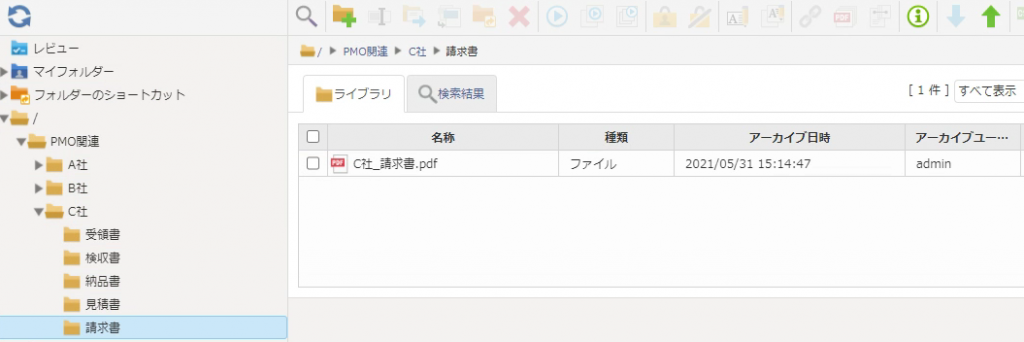
いかがだったでしょうか。
SPAは、電子文書を手間なく管理することができます。
テクバンの「SPA紹介ページ」もあわせてご覧下さい。
<免責事項>
情報の掲載には注意を払っておりますが、掲載された情報の内容の正確性については一切保証しません。また、当サイトに掲載された情報を利用・使用(閲覧、投稿、外部での再利用など全てを含む)するなどの行為に関連して生じたあらゆる損害等につきましても、理由の如何に関わらず自己責任で行う必要があります。


